1.下载MongoDB
www.mongodb.com/download-center#community
2.下一步下一步安装. 安装完成后配置环境变量
我的的默认安装,环境变量地址 C:\Program Files\MongoDB\Server\4.2\bin
3. 添加配置在C:\Program Files\MongoDB\Server\4.2\ 下添加 mongod.cfg 文件
systemLog: destination: file path: c:\data\log\mongod.log storage: dbPath: c:\data\db net: #bindIp: 118.126.13.123,127.0.0.1 使用这种配置导致服务都启动不了。建议使用0.0.0.0 bindIp: 0.0.0.0 port: 27017
4.创建文件夹,因为在C盘配置了两个文件夹,系统是没有的。
管理员模式打开命令行窗口
mkdir c:\data\db
mkdir c:\data\log
5安装MongoDB服务
通过执行mongod.exe,使用--auth 启用账号密码验证, 使用--install选项来安装服务, 使用--config选项来指定之前创建的配置文件。
// 安装服务
mongod --auth --config "C:\Program Files\MongoDB\Server\4.2\mongod.cfg" --install
// 删除服务 这段不用执行
mongod.exe --remove --serviceName "MongoDB"
// 启用服务
net start MongoDB
// 停止服务 不用执行
net stop MongoDB
6.创建管理员账号,创建新数据库与数据库用户
//启动mongodb mongo // 进入admin use admin // 创建管理员用户 db.createUser( { user:"admin", pwd:"admin", roles:[{role:"root",db:"admin"}] } ) // 验证用户 登录 db.auth(‘admin‘, ‘admin‘) // 查看当前库用户 show users // 创建一个新数据库 use testdb // 创建数据库用户 赋予读写权限 db.createUser( { user:"admin", pwd:"123qwe", roles:[{role:"readWrite",db:"testdb"}] } )
7 . 下载 Robo 3T 进行测试。
下载地址 : https://robomongo.org/download
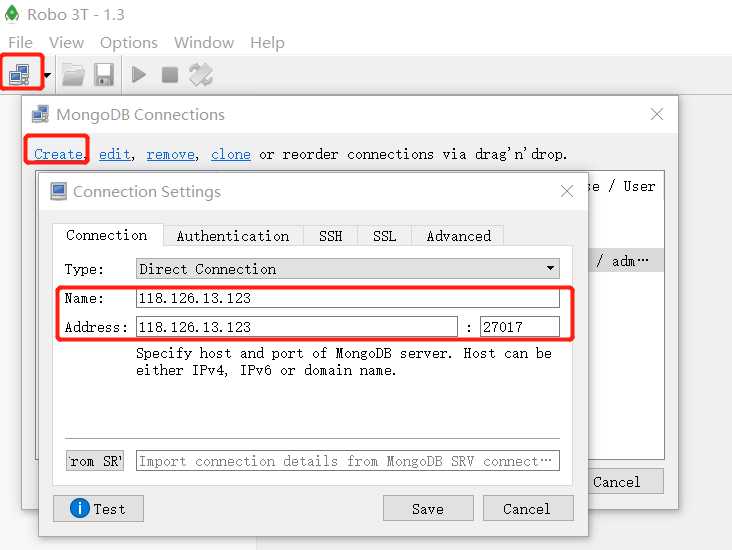
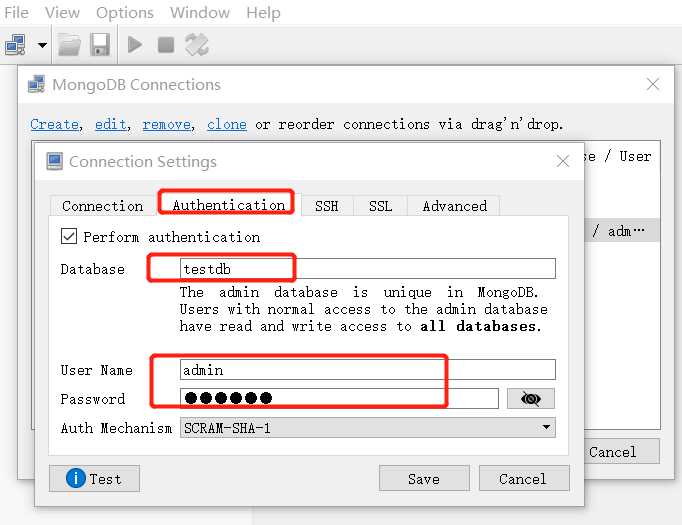
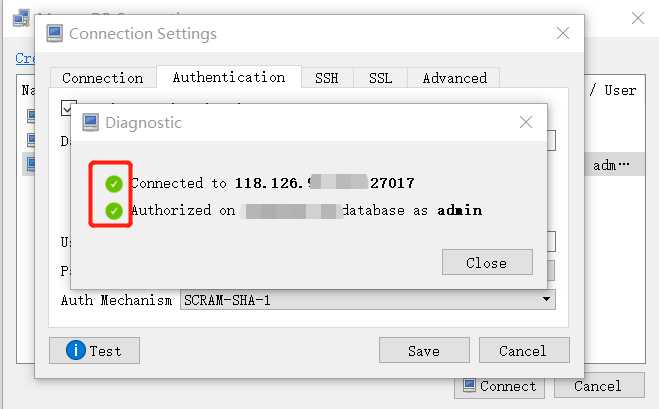
原文:https://www.cnblogs.com/liaoyd/p/11514643.html